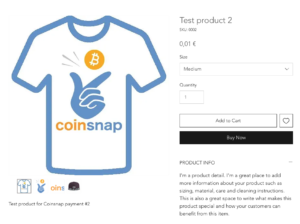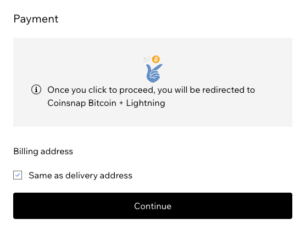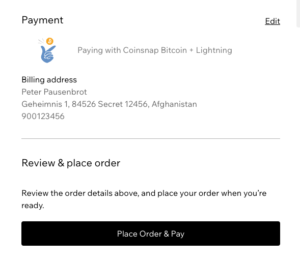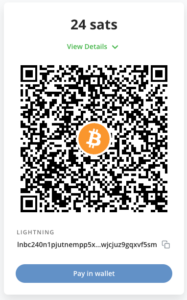Coinsnap для Wix
Создал ли ты сайт с помощью строительного набора Wix и продаешь ли свои товары через функцию магазина Wix?
Затем предложи своим клиентам возможность оплаты с помощью Bitcoin и Lightning.
Wix — это компания, которая предлагает платформу для создания сайтов.
С помощью Wix пользователи могут создавать профессионально выглядящие сайты без каких-либо знаний в области программирования или дизайна.
Wix предлагает решение для магазинов, которое позволяет пользователям создавать интернет-магазины и управлять ими.
С помощью решения Wix для магазинов пользователи могут добавлять товары, создавать их описания, устанавливать цены, настраивать варианты оплаты и многое другое.
Функционал магазина интегрирован в платформу для создания сайтов Wix, что позволяет пользователям управлять своим сайтом и интернет-магазином в одном месте.
С помощью Coinsnap для Wix ты также можешь предложить своим клиентам возможность расплачиваться биткоином и молнией в твоем магазине Wix.
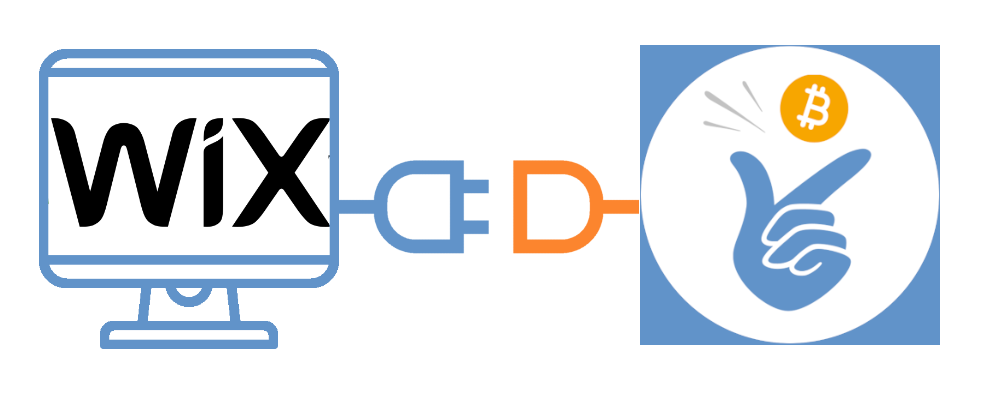
Демонстрационная страница Wix
Если ты хочешь сам попробовать, как можно расплачиваться биткоином и Lightning в своем магазине Wix, посети наш демо-магазин Wix по адресу https://wix.coinsnap.org.
Установи плагин Coinsnap for Wix
Принимай платежи Bitcoin и Lightning с помощью Wix
Плагин Coinsnap for Wix позволяет тебе принимать платежи в Bitcoin и Lightning в твоем интернет-магазине, созданном на платформе Wix. Чтобы настроить платежи через платежный шлюз Coinsnap, выполни следующие шаги и скопируй код в свой редактор Wix.
Требования
У тебя есть аккаунт Wix (как минимум Core Premium Plan) и настроенный и работающий интернет-магазин.
Установи плагин Coinsnap for Wix:
1. активируй режим разработчика
Открой редактор Wix на своем сайте Wix.
Щелкни по Dev Mode в верхней области, а затем нажми на кнопку Turn on Dev Mode, чтобы активировать режим разработчика.
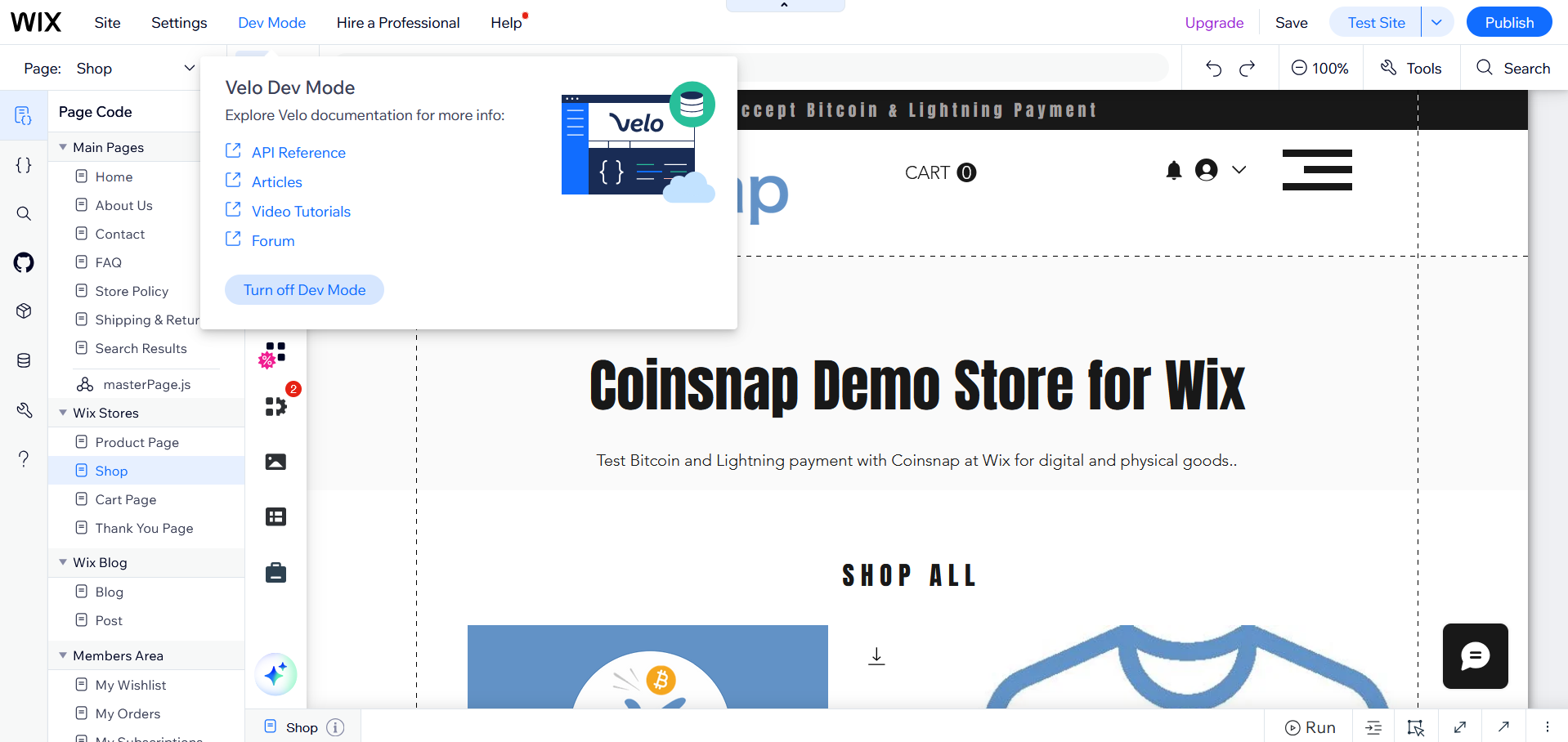
2. Открой редактор кода
Щелкни по иконке { } в левой части, чтобы открыть редактор кода.
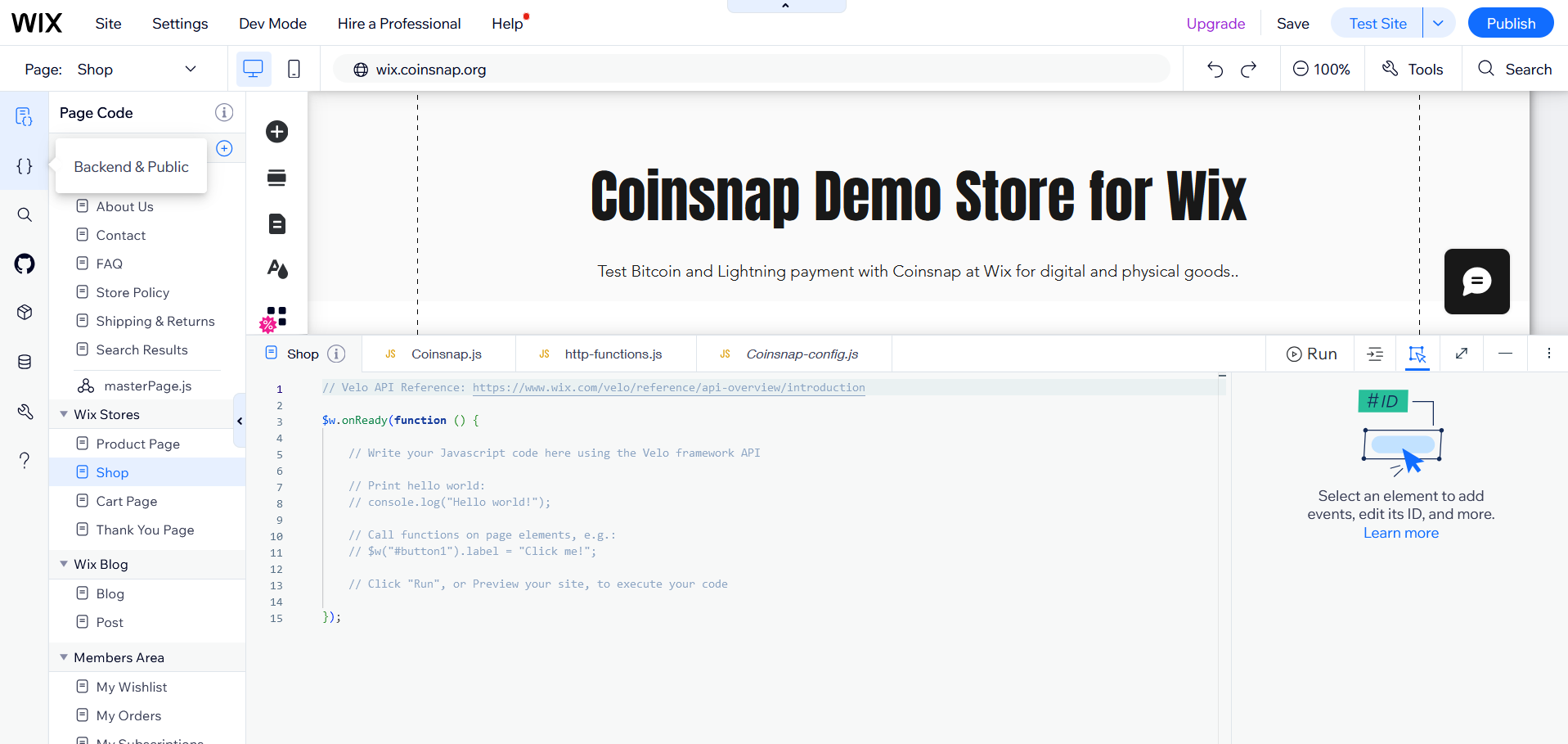
3. добавь плагин для обслуживания провайдеров платежей
Кликни на знак (+) в области Сервисные плагины и выбери Payment, чтобы добавить сервисный плагин для провайдеров платежей.
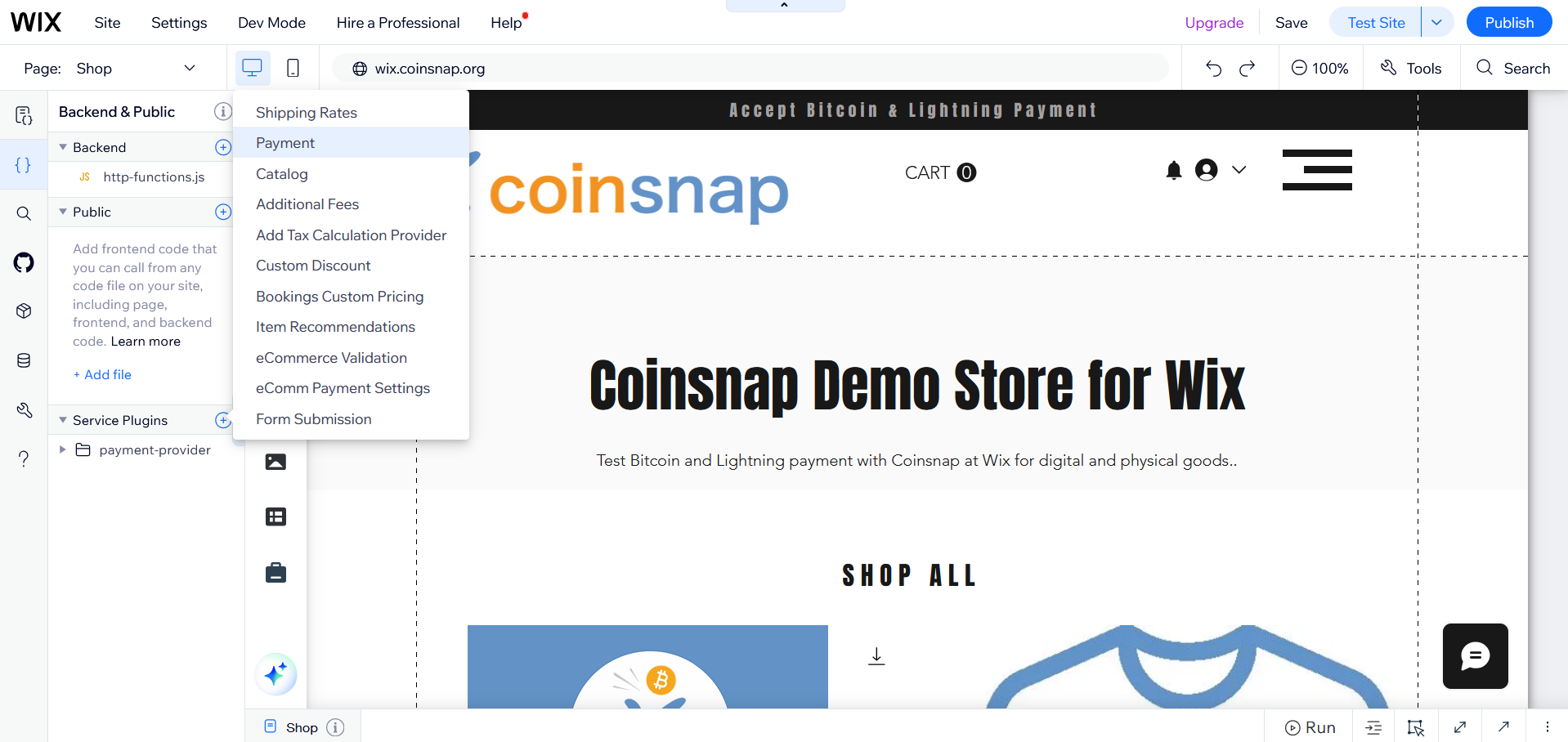
4. начни настройку
На следующем экране нажми «Начать сейчас».
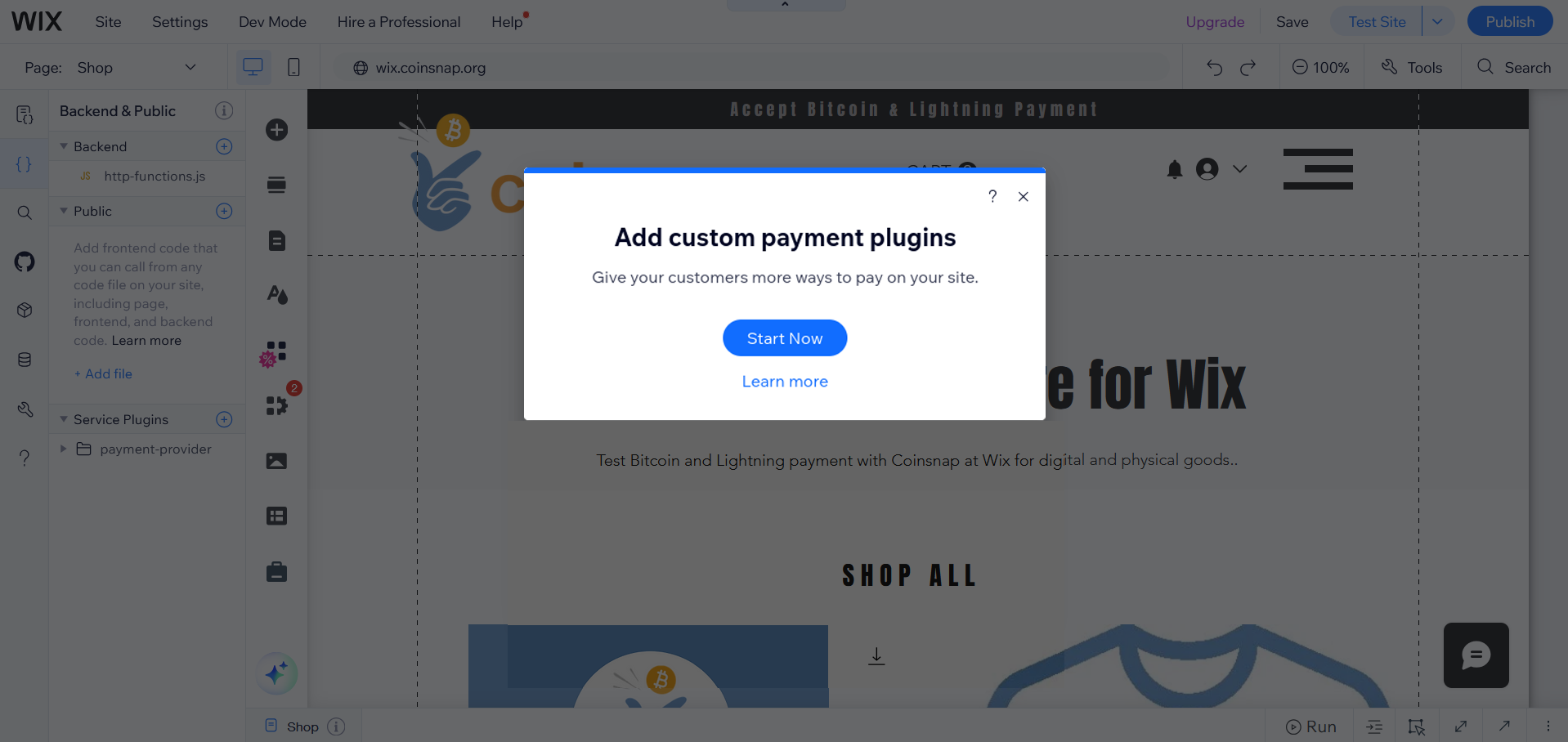
5. прими условия
Сверь условия на странице с положениями закона и нажми » Принять».
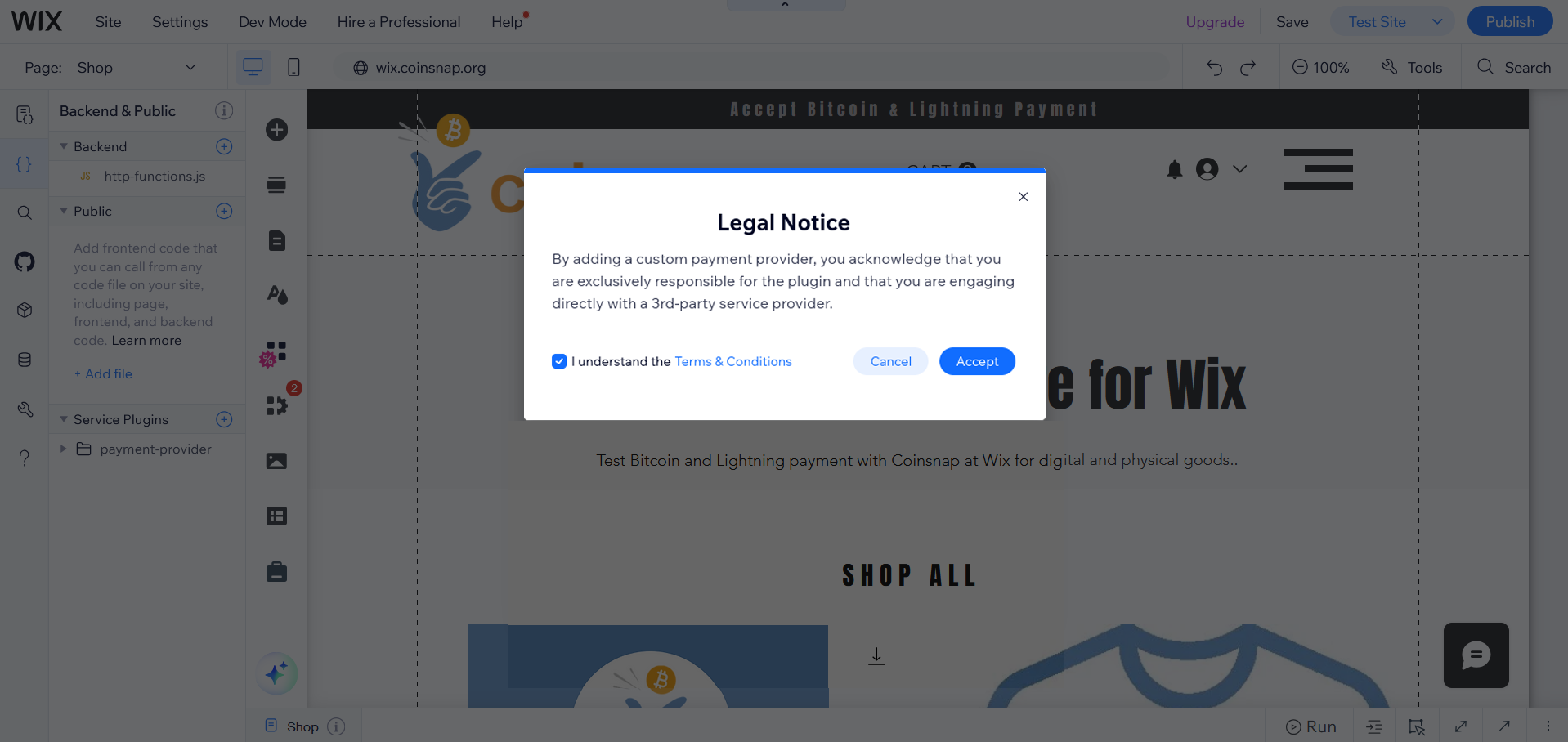
6. Назови плагин
Введи название плагина: Coinsnap (ты можешь использовать любое название, но так будет проще следовать инструкциям).
Нажми на кнопку «Добавить и отредактировать код».
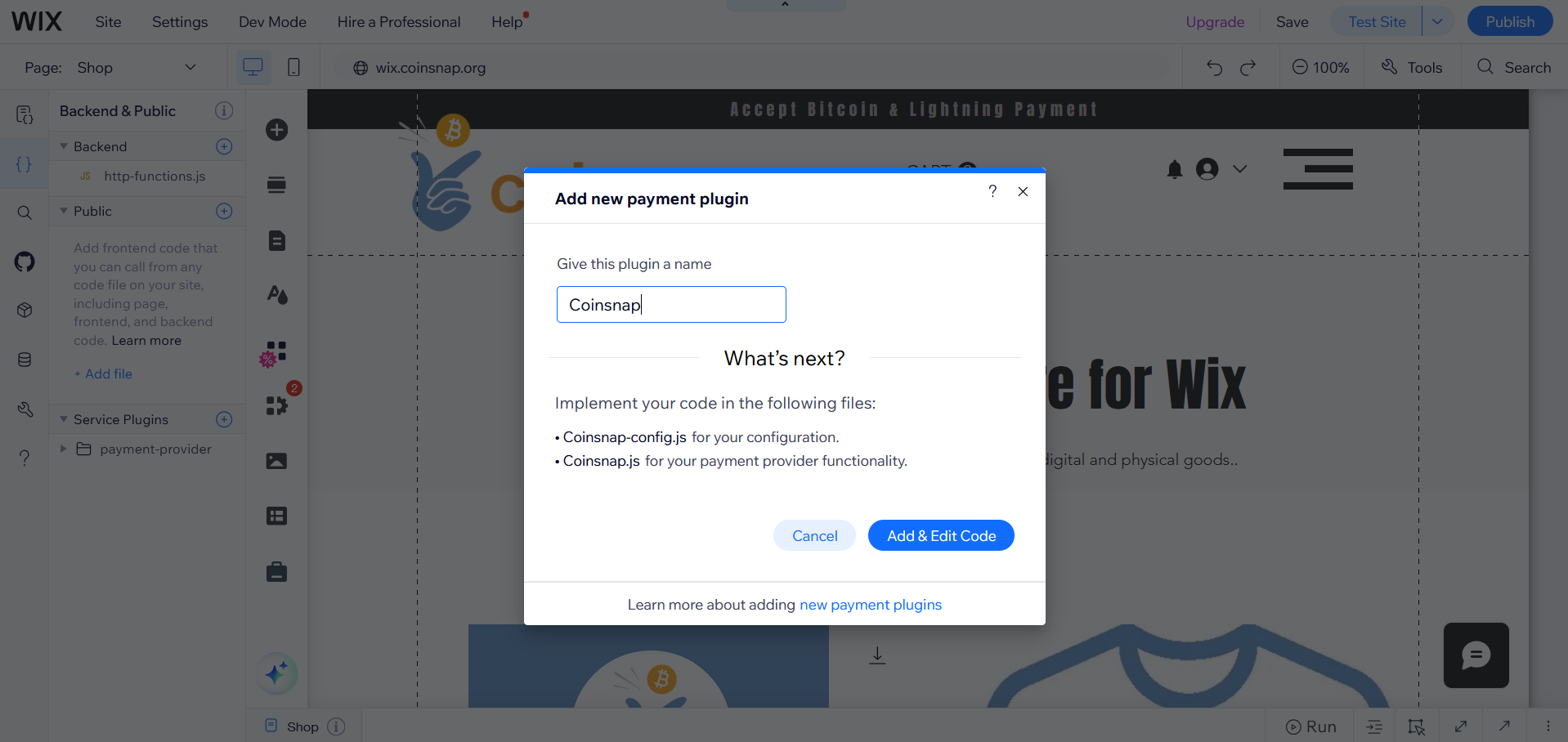
7. локализуй созданные файлы
Это создаст директорию под названием Coinsnap, которая содержит два файла: Coinsnap.js и Coinsnap-config.js, которые открываются в редакторе.
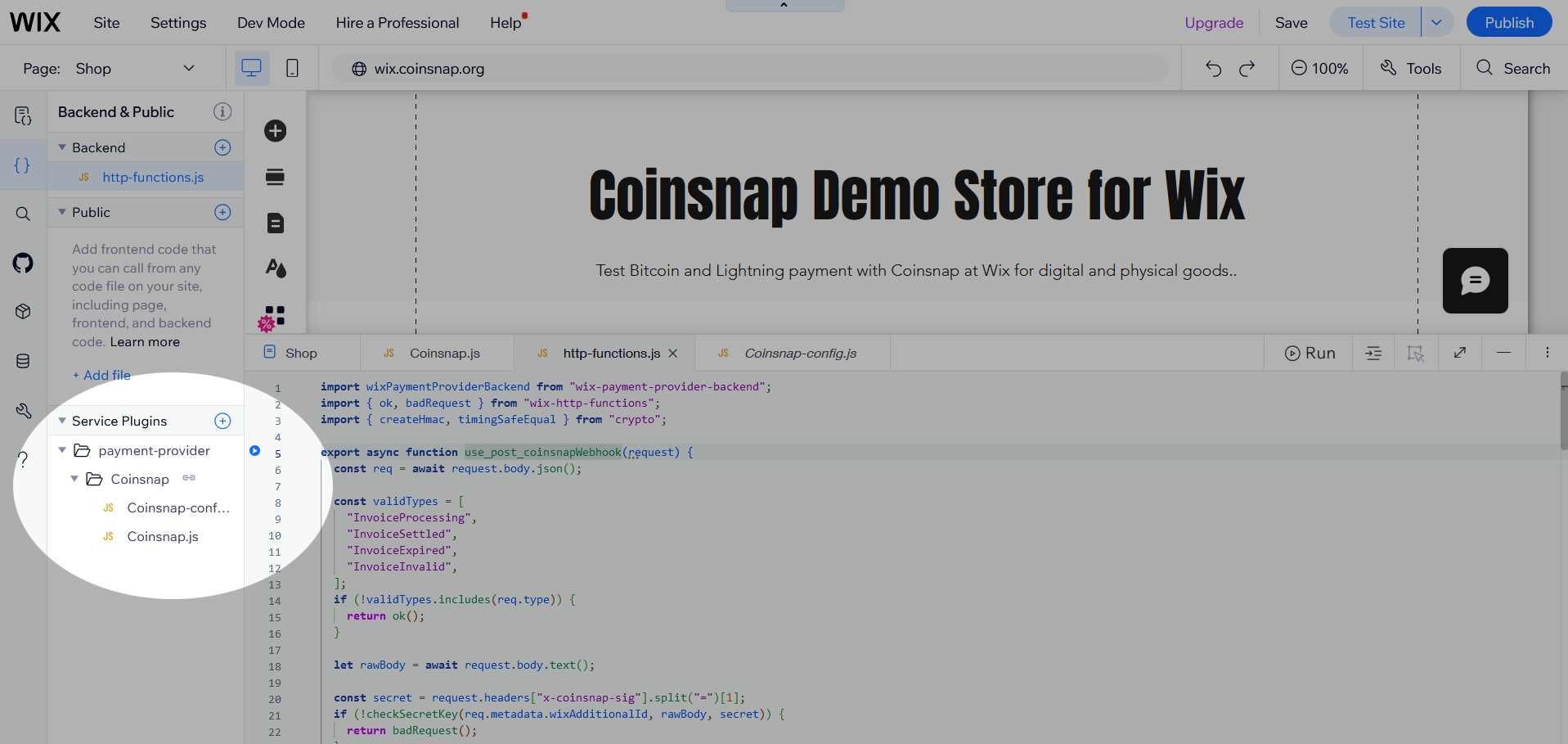
8. скопируй код в Coinsnap-config.js
В Coinsnap-config.js вставь код из нашего репозитория на Github. Кликни на иконку Copy raw file, чтобы просто скопировать код.
Убедись, что перед вставкой нового кода ты удалил все примеры кода в Coinsnap-config.js в редакторе Wix Editor.
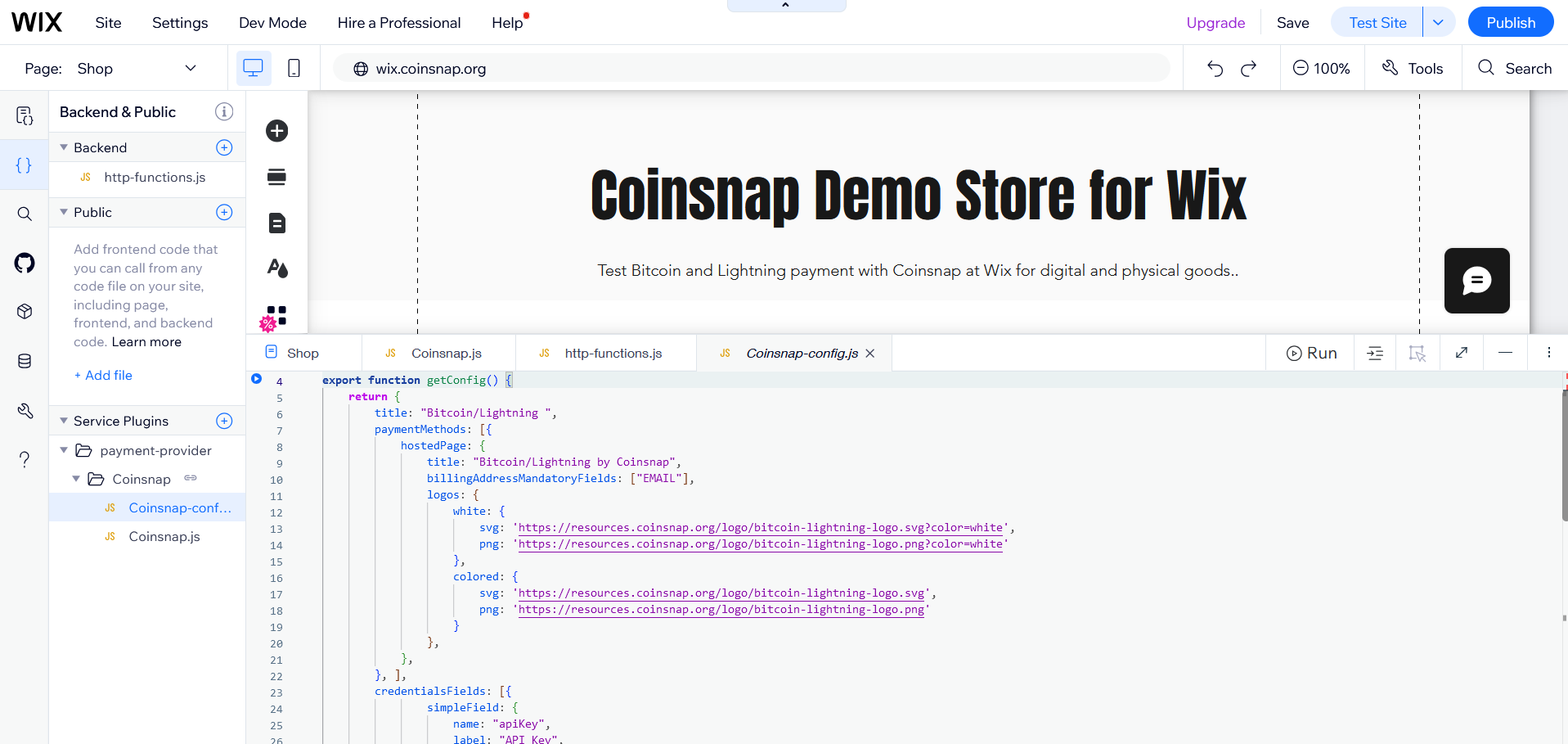
Скопируй код в Coinsnap.js
Открой Coinsnap.js в редакторе Wix и вставь код из нашего Git-репозитория.
Удали весь код примера с сайта Coinsnap.js, прежде чем вставлять новый код.
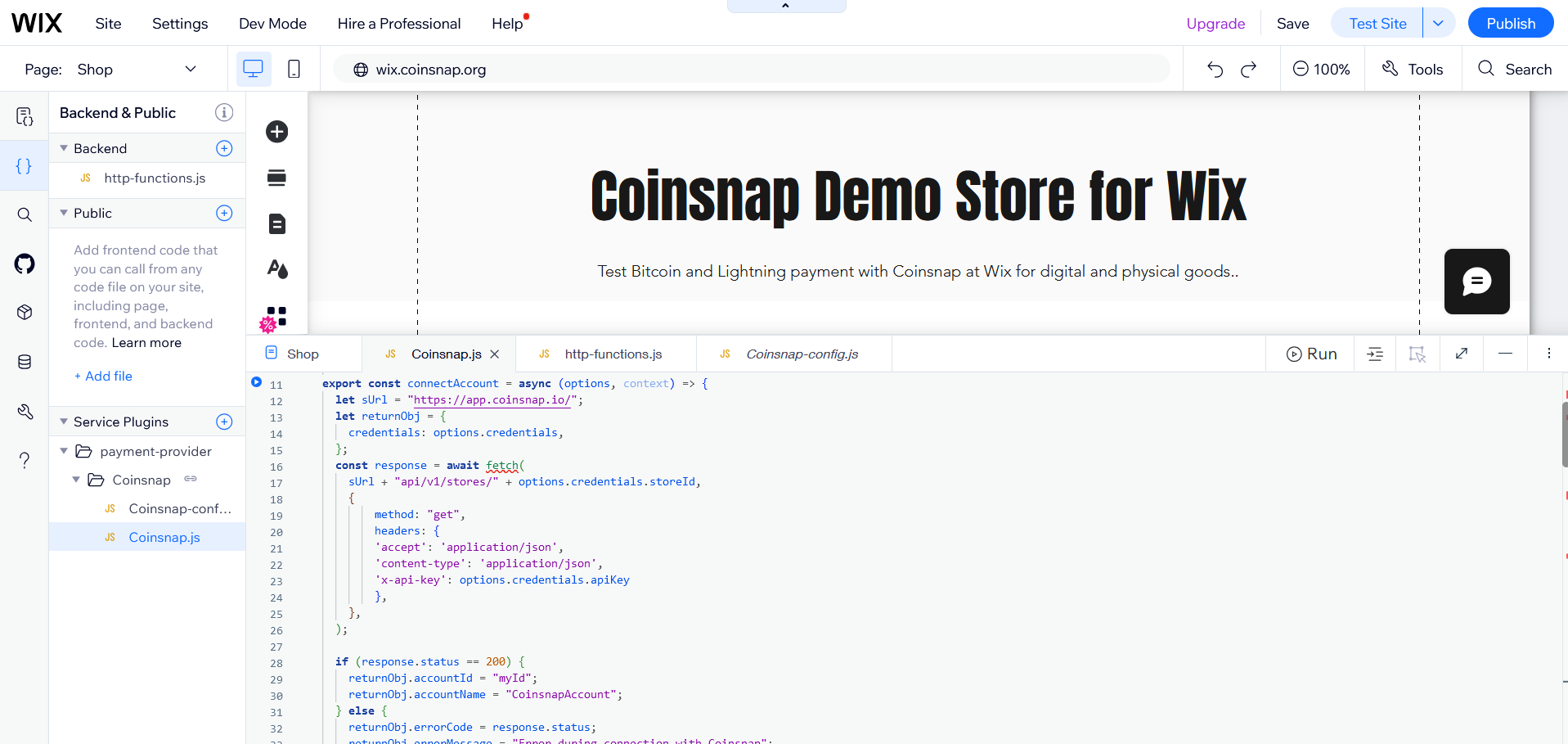
10. http-functions.js Добавь в директорию бэкенда
В разделе бэкенда твоего редактора нажми на иконку (+) и выбери Expose Site API, в результате чего будет создан файл http-functions.js. (Если этот файл уже существует, ты можешь пропустить этот шаг).
Скопируй код из нашего Git-репозитория в http-functions.js. Если http-functions.js уже существует, вставь код из GitHub под существующий код. Если нет, удали код примера перед вставкой.
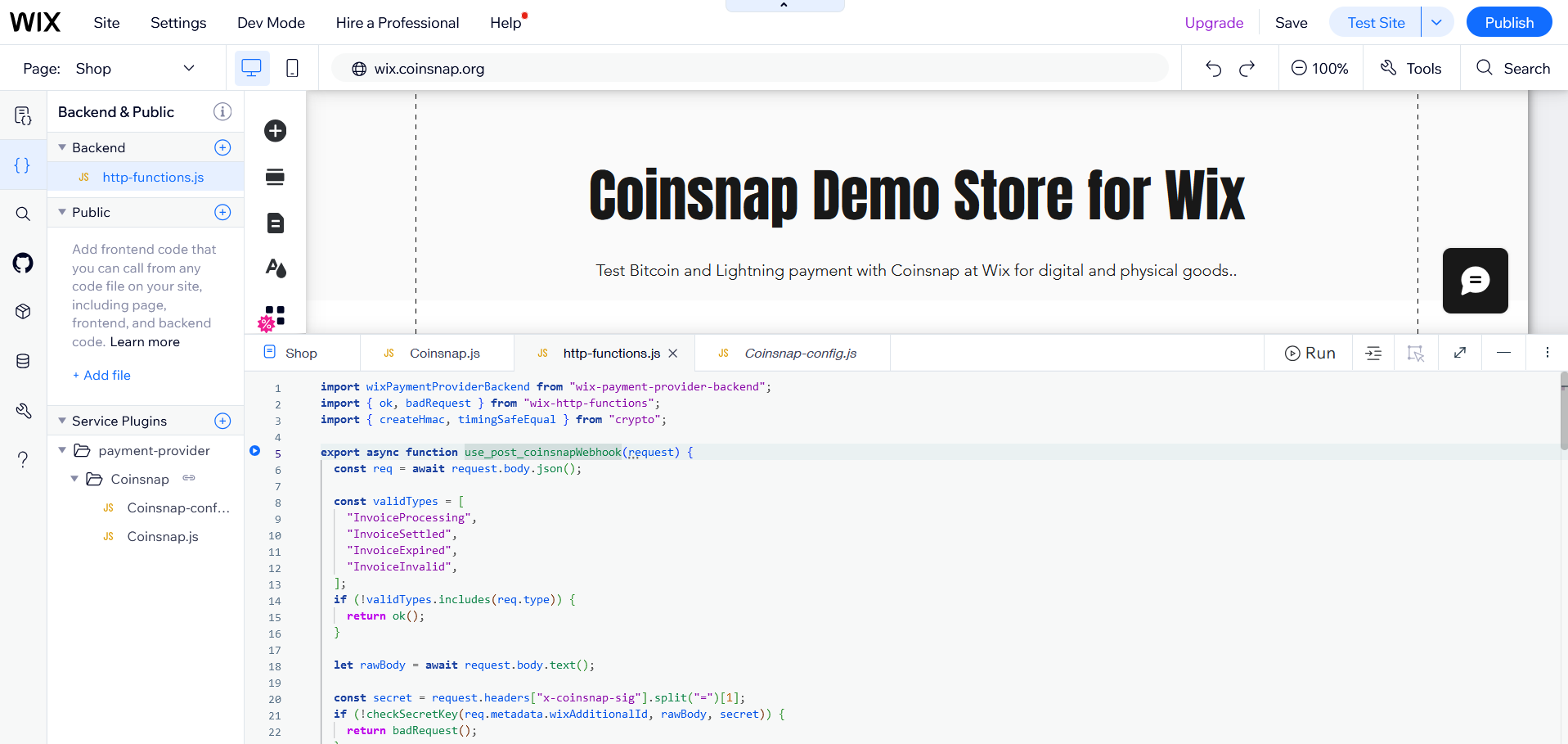
11. Опубликуй свои изменения
Как только код будет готов, нажми на кнопку Publish, чтобы сохранить изменения и сделать плагин доступным.
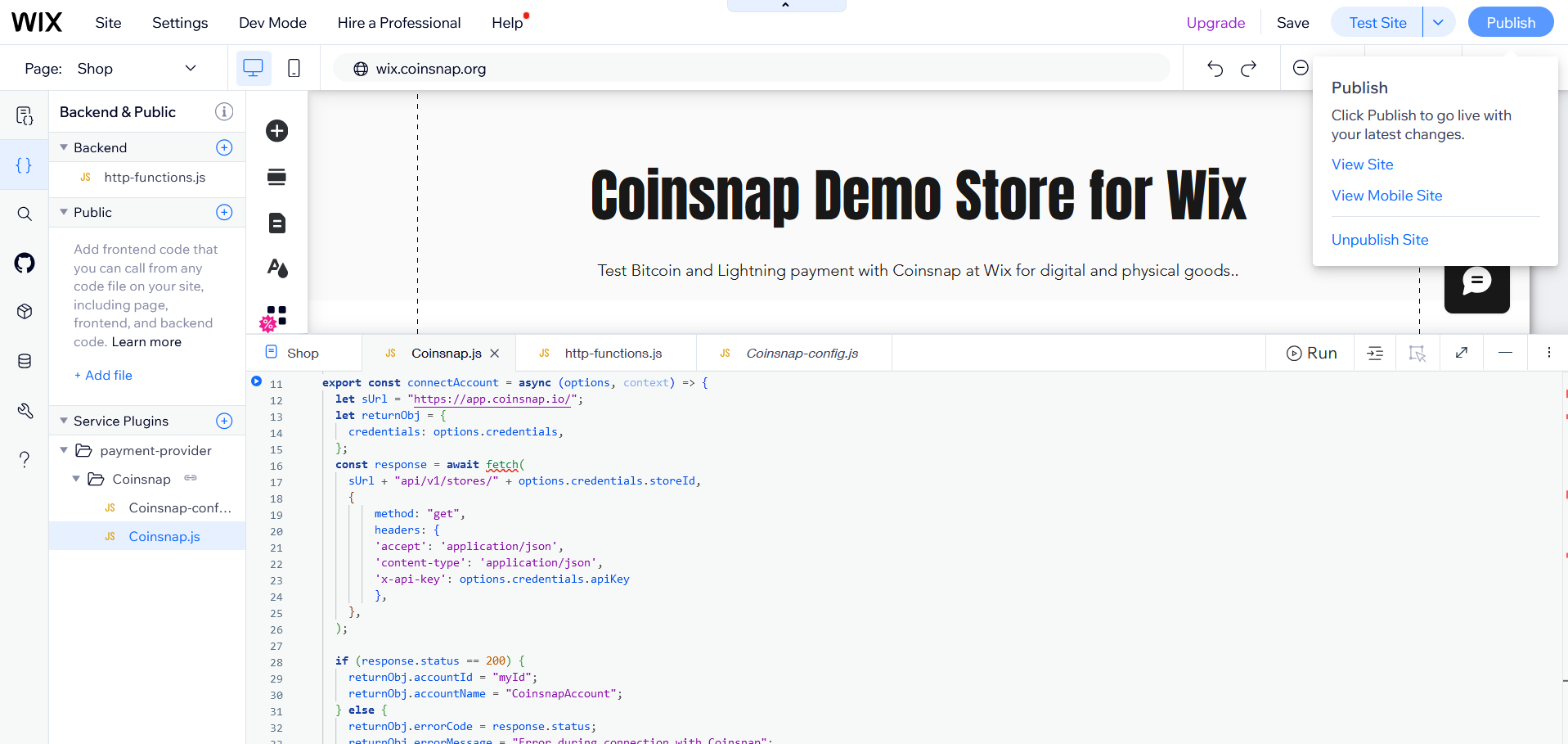
Настрой плагин поставщика платежных услуг (PSPP)
12. Настрой конфигурацию оплаты
Открой приборную панель своего сайта и нажми на Настройки в левом меню.
На странице настроек нажми на кнопку Принять платежи.
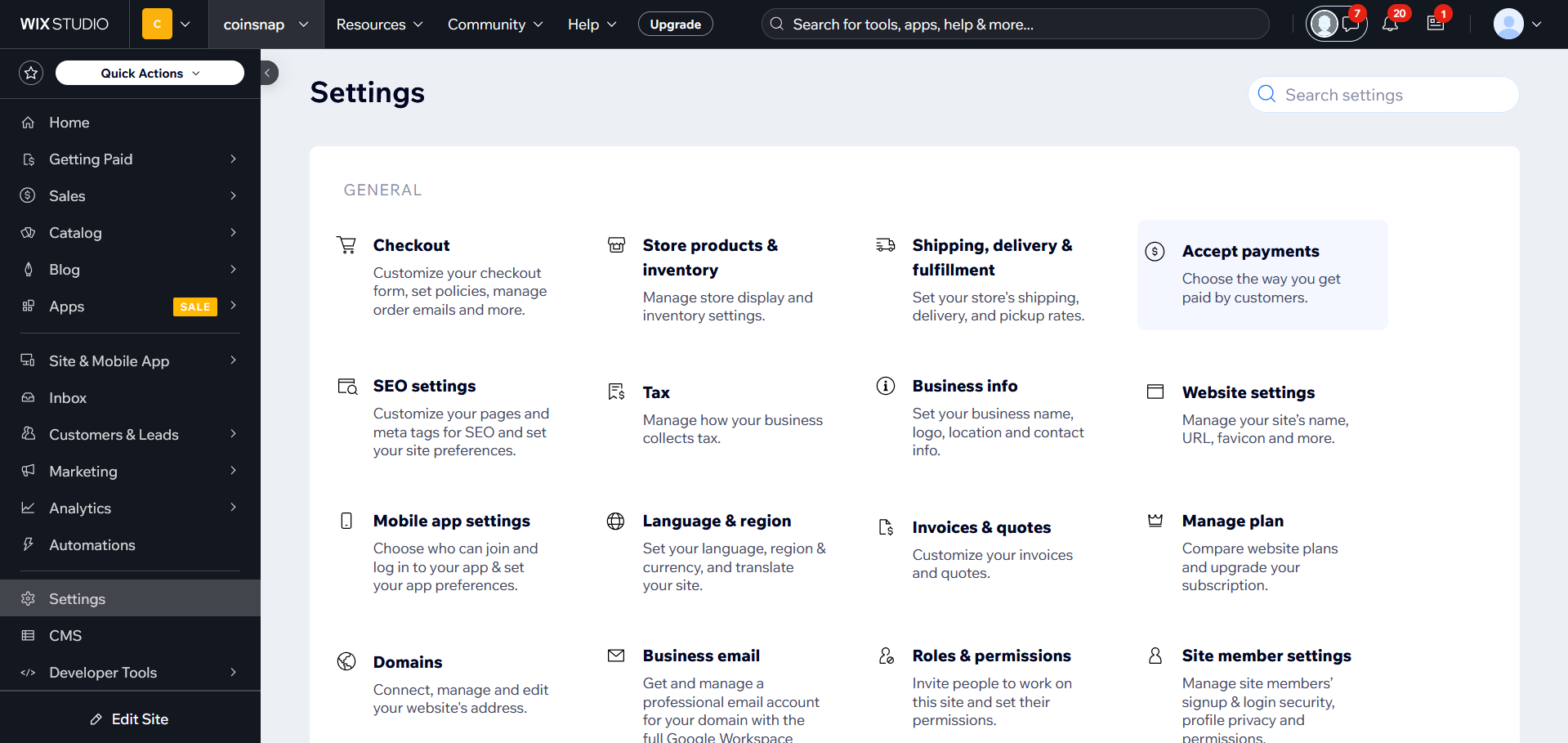
13. Подключи Coinsnap в качестве провайдера платежей
На следующей странице ты должен увидеть Bitcoin/Lightning с Coinsnap в качестве платежного провайдера. Если нет, обнови страницу, чтобы очистить кэш Wix.
Нажми на кнопку Connect рядом с надписью Coinsnap.
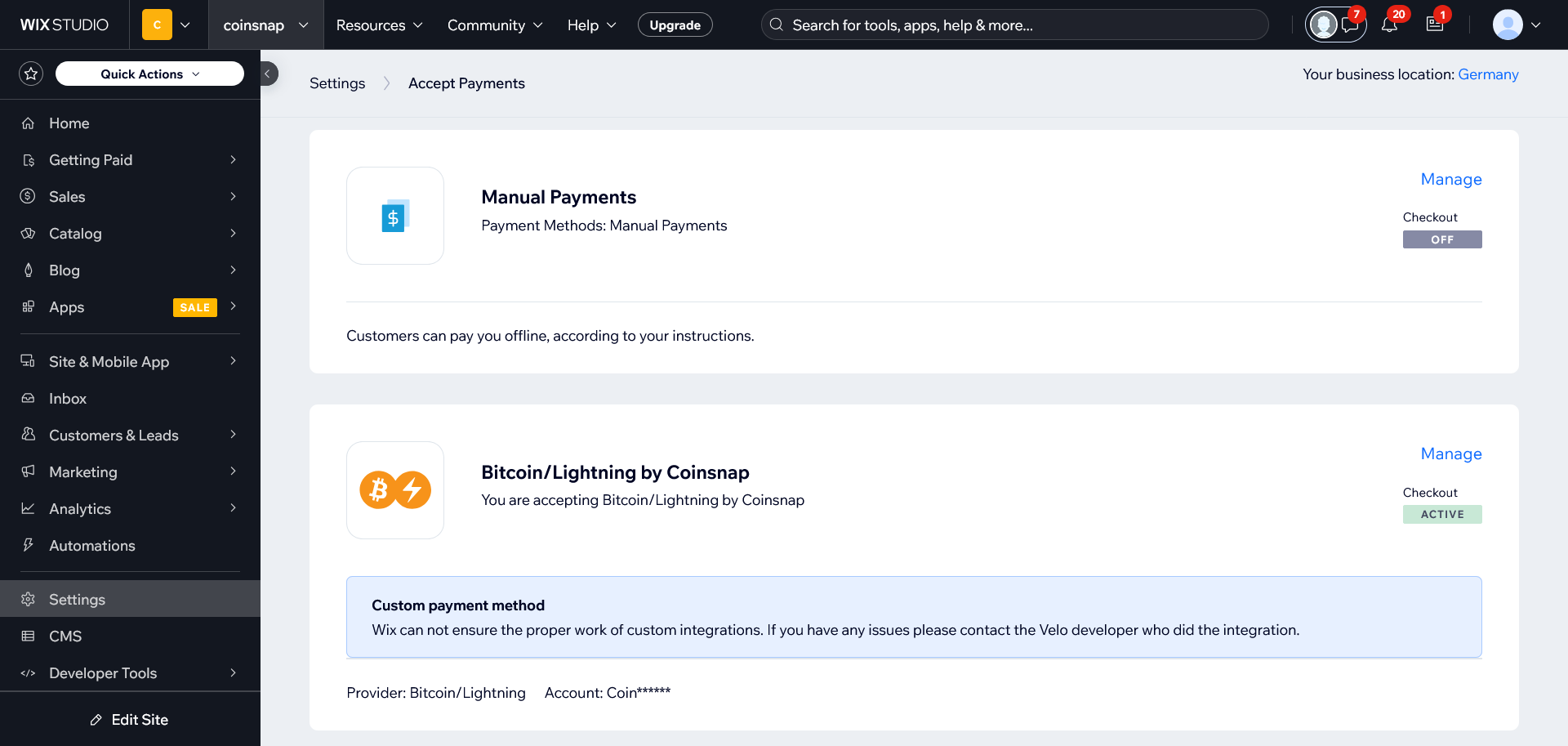
14 Введите данные конфигурации
Тебе будет предложено ввести следующие поля:
- Ключ API
- Идентификатор магазина
- Секрет вебхука
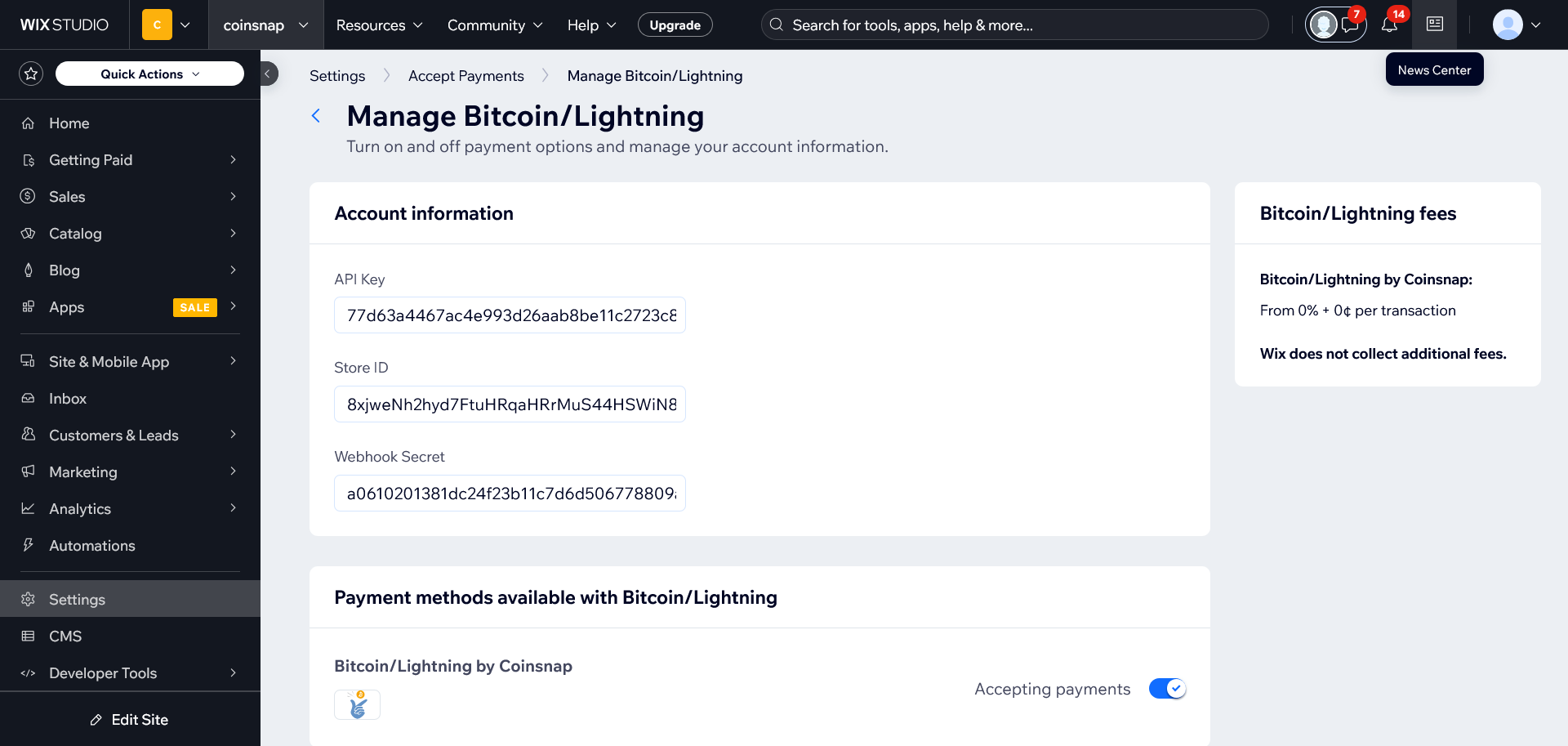
Идентификатор магазина и ключ API
В своем магазине Wix: Вставь идентификатор магазина в поле«Store ID«, а ключ API — в поле«API key«.
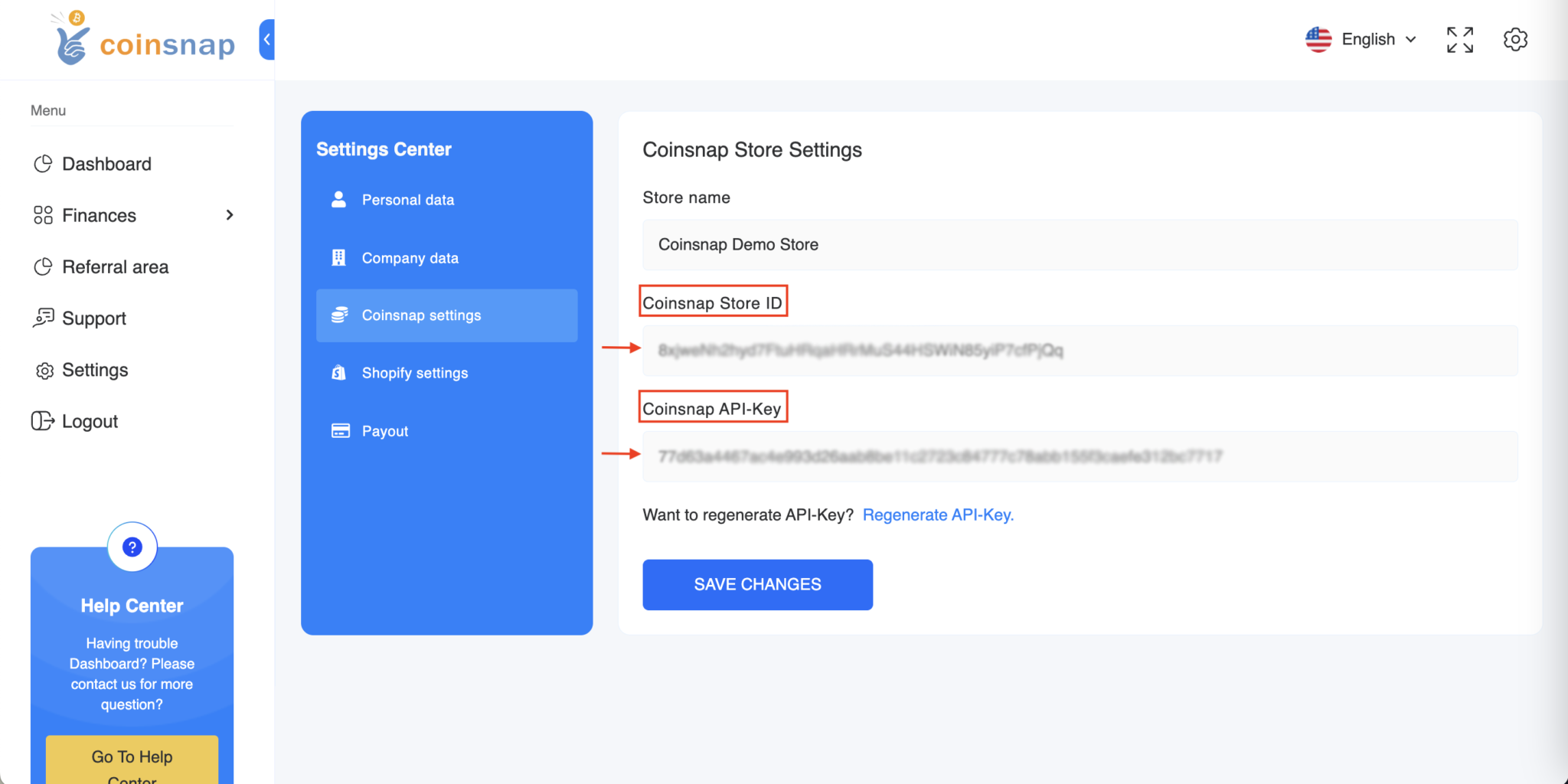
Секрет вебхука
- Вернись в свой магазин Coinsnap и«Создай Webhook«.
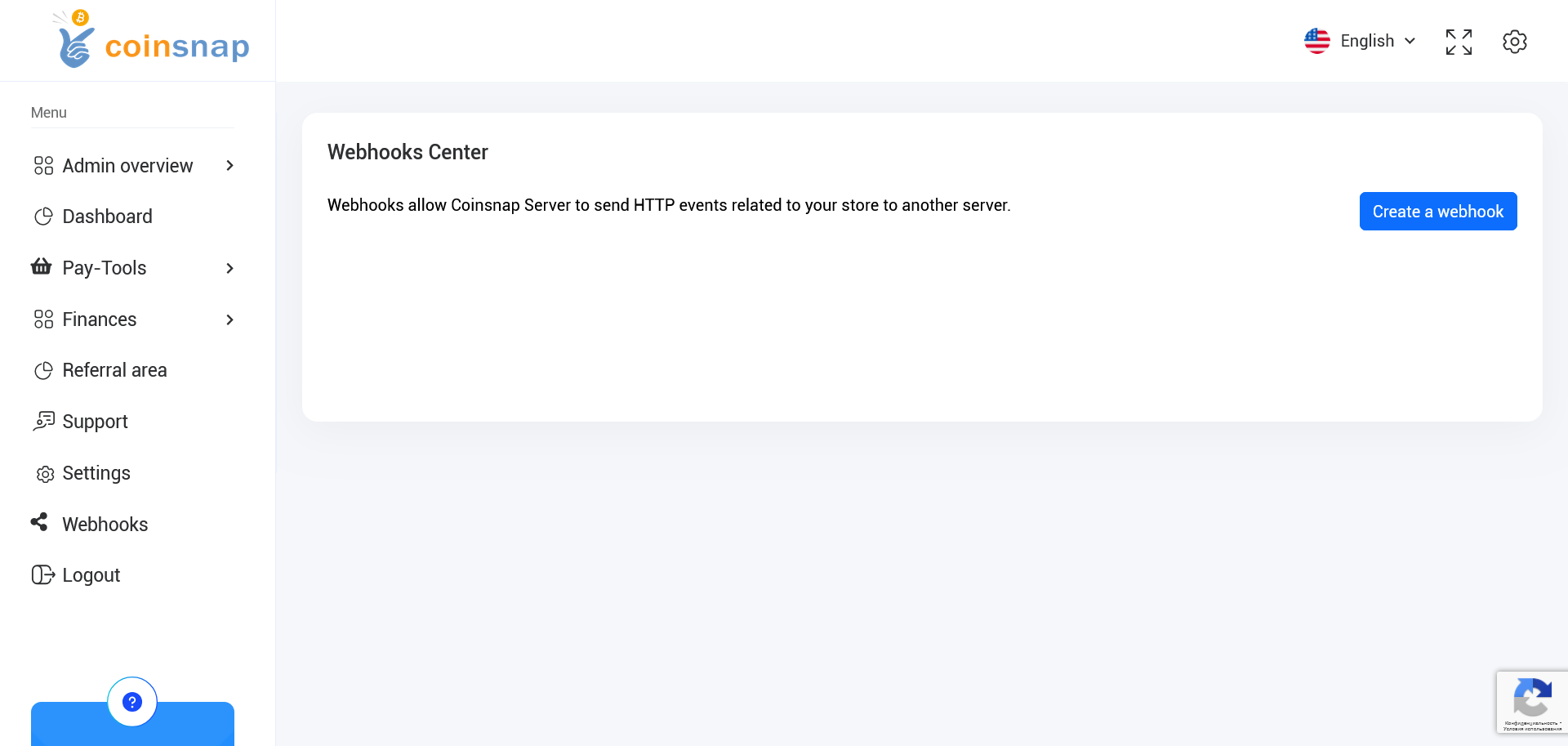
- URL полезной нагрузки: URL твоего магазина Wix, по которому он может быть доступен, в сочетании с путем обратного вызова, например,
https://example.com/_functions/post_coinsnapWebhook(замени example.com на URL твоего магазина Wix).
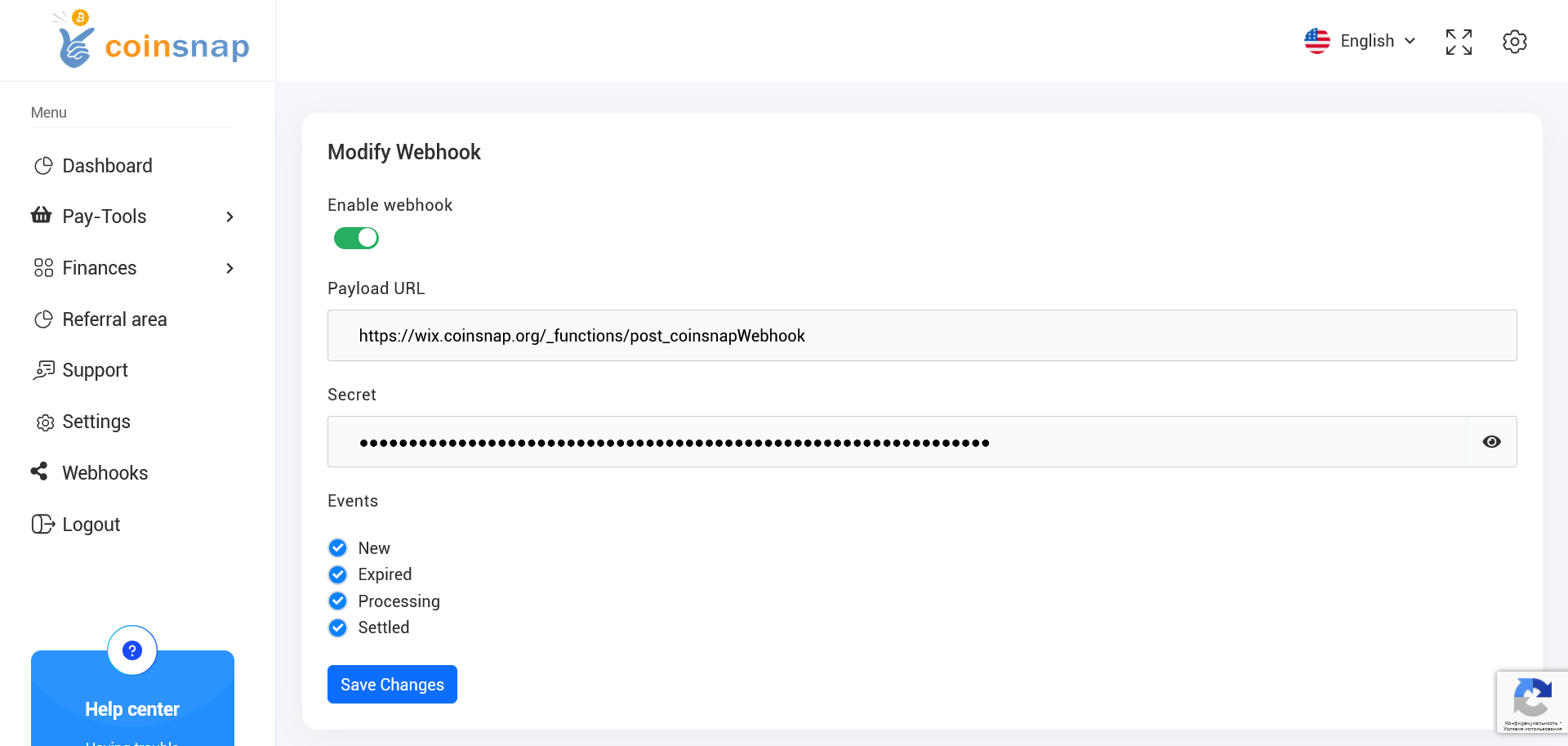
- Секрет: оставь это поле пустым и нажми на кнопку«Сохранить изменения«.
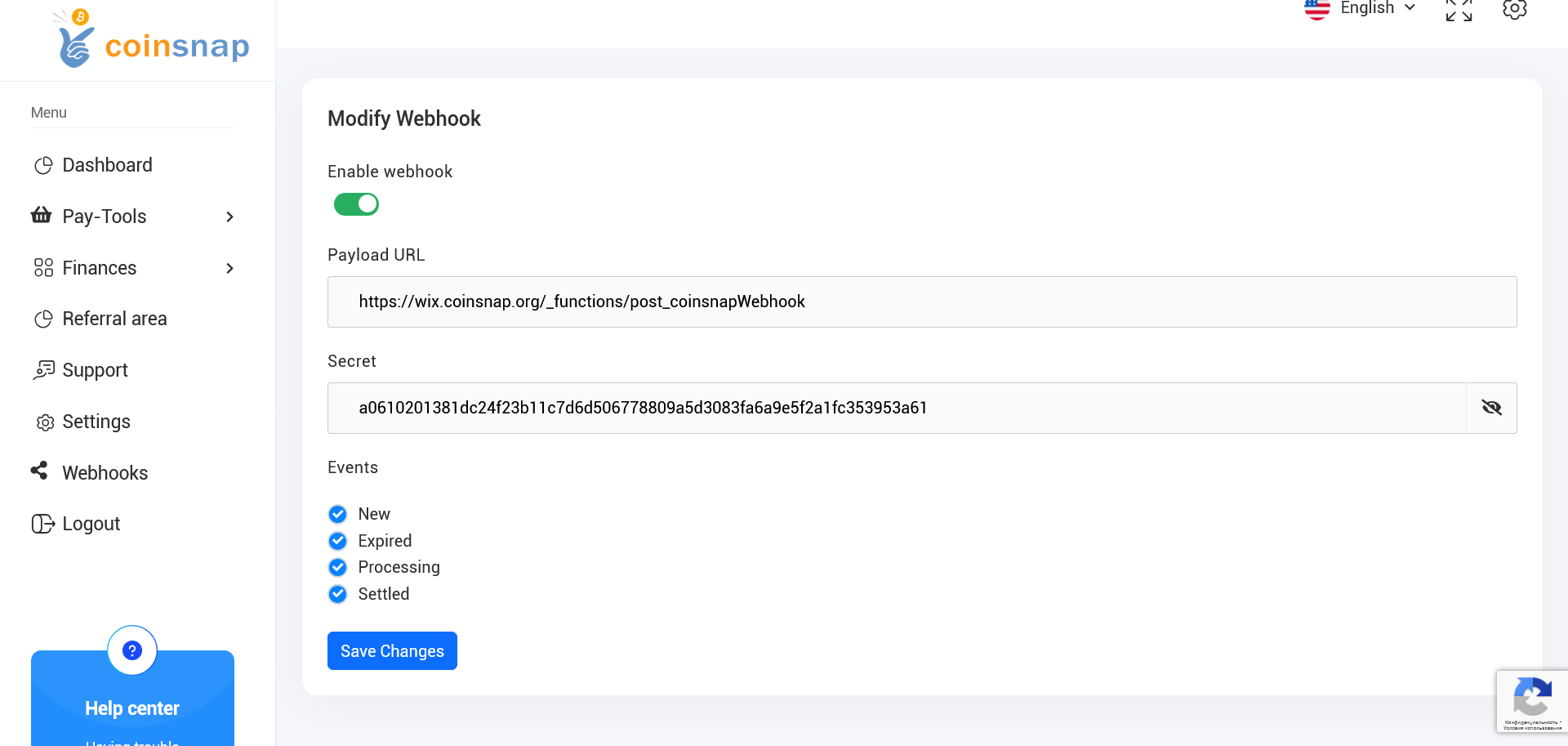
- Найди свой вебхук в списке вебхуков и нажми на кнопку«Изменить«. Твой секрет будет сгенерирован Coinsnap автоматически. Ты можешь отобразить его, нажав на символ«глаз«. Скопируй «секрет» и вставь его в поле«Webhook Secret» в своем магазине Wix, например,«YOURWEBHOOKSECRET«, как показано в нашем примере.
Запомни конфигурацию
Вернувшись в свой магазин Wix, нажми на«Подключить«, чтобы сохранить конфигурацию.
Дополнительная информация:
- Демо-сайт Wix Shop Coinsnap: https://wix.coinsnap.org/
- Статья в блоге: https://coinsnap.io/coinsnap-for-wix/
- GitHub: https://github.com/Coinsnap/Coinsnap-for-Wix
С помощью Coinsnap for Wix ты можешь легко интегрировать шлюз биткоин-платежей Coinsnap в свой магазин Wix.
Теперь твои клиенты могут расплачиваться с тобой биткоинами и Lightning.